最近很多朋友喜欢上PS,但是大家却不知道如何去做,别担心有图老师给你解答,史上最全最棒的详细解说让你一看就懂。
【 tulaoshi.com - PS 】
效果图:

背景素材:

1、打开背景
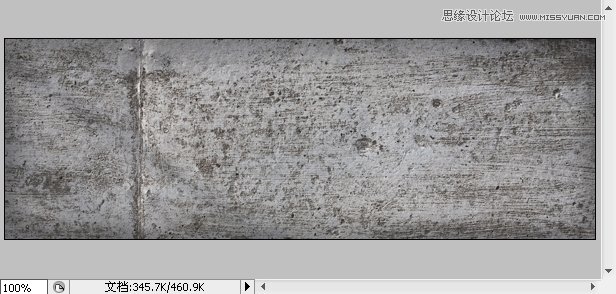
2、打字,并将文字删格化
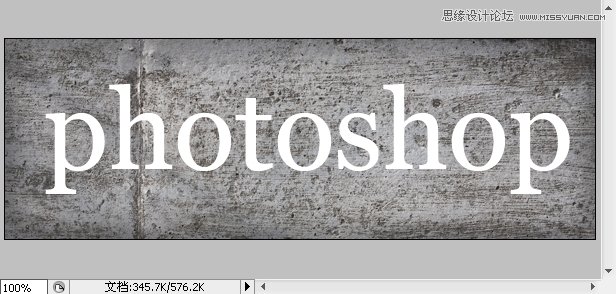
图层下方,混合选项
(本文来源于图老师网站,更多请访问http://www.tulaoshi.com/ps/)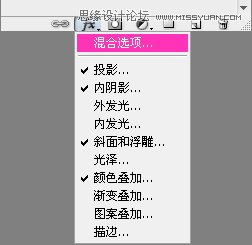
投影参数
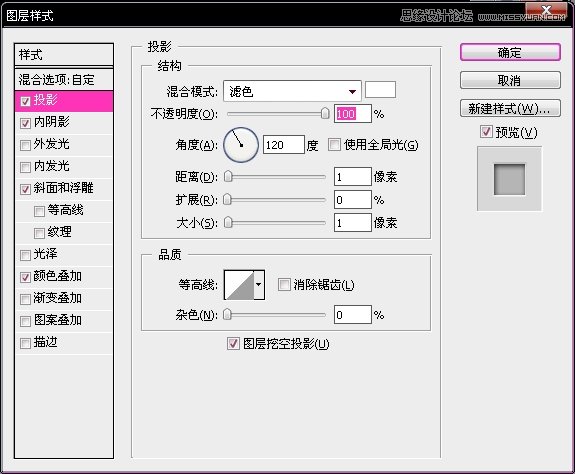
内阴影参数
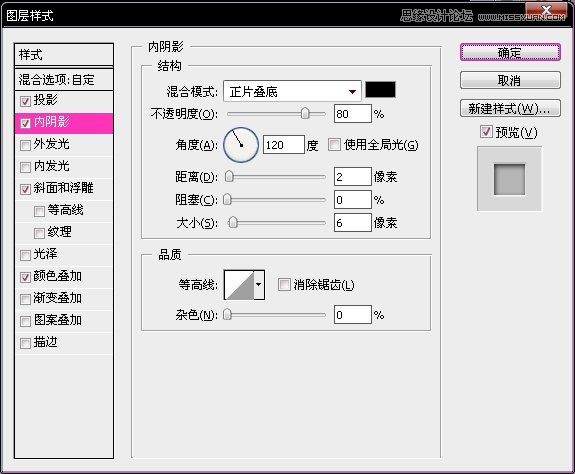
斜面和浮雕
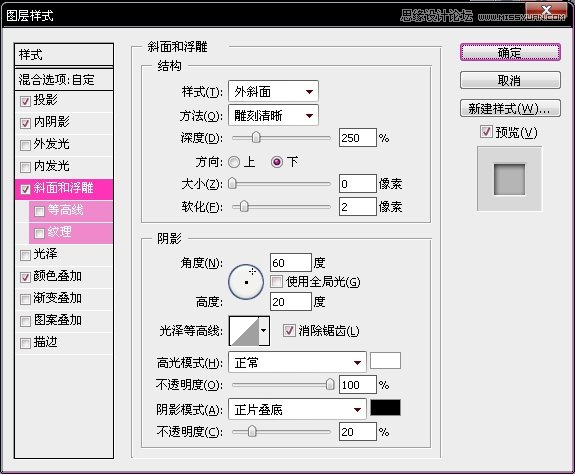
颜色叠加
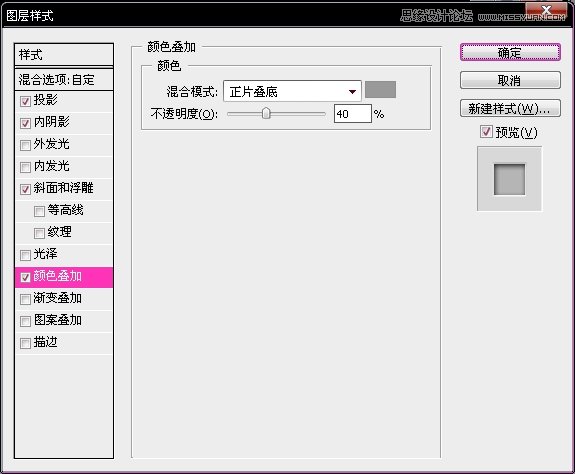
确定,完成!最终效果!

来源:http://www.tulaoshi.com/n/20160216/1568102.html
看过《Photoshop简单制作墙壁浮雕文字效果教程》的人还看了以下文章 更多>>
如果您有什么好的建议或者疑问,可以联系我们。 商务合作QQ:3272218541;3282258740。商务合作微信:13319608704;13319603564。
加好友请备注机构名称。让我们一起学习、一起进步tulaoshi.com 版权所有 © 2019 All Rights Reserved. 湘ICP备19009391号-3

微信公众号
